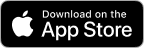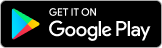L'application Move to iOS a été conçue par Apple pour que les nouveaux utilisateurs d'iPhone puissent facilement transférer tous leurs fichiers et données Android vers un nouvel iPhone. Cependant, de nombreuses personnes rencontrent des problèmes de non fonctionnement de Move to iOS, par exemple lorsque l'outil Move to iOS continue d'échouer, Move to iOS ne fonctionne pas pour WhatsApp, Move to iOS affiche une erreur de transfert ou Move to iOS n'affiche aucun code.
Bien que ces problèmes puissent être très frustrants, ce guide révèle les meilleures solutions pour résoudre tout problème de Move to iOS ne fonctionnant pas, y compris des alternatives appropriées à l'application Move to iOS.
Dans cet article
-
- Move to iOS ne fonctionne pas : Mettre à jour le logiciel du téléphone
- Connecter les deux téléphones au même réseau Wi-Fi
- L'échec du Move to iOS ? Redémarrez vos téléphones
- Move to iOS ne fonctionne pas : Vérifier le stockage de l'appareil et libérer de l'espace
- Move to iOS ne fonctionne pas : Mettre l'iPhone en mode réinitialisation d'usine
- Optimiser la batterie de l'iPhone
- Si Move to iOS échoue : Utiliser une alternative à Move to iOS
Pourquoi Move to iOS ne fonctionne pas ?
L'application Move to iOS permet de transférer plusieurs types de fichiers entre un téléphone Android et un appareil iOS comme un iPhone ou un iPad. Cependant, l'appli a quelques exigences à respecter pour que le transfert Move to iOS fonctionne. Si Move to iOS ne fonctionne pas, voici quelques points à vérifier :
- Le système d'exploitation de votre appareil ne prend pas en charge l'application Move to iOS.
L'application Move to iOS ne fonctionne que sur les appareils Android fonctionnant sous Android 4.0 et les versions plus récentes, et sur les iPhones fonctionnant sous iOS 9.0 et les versions plus récentes. Si le système d'exploitation de votre appareil est obsolète ou ne répond pas aux exigences de l'application Move to iOS, celle-ci ne fonctionnera pas sur votre téléphone.
- L'iPhone a déjà été configuré
L'application Move to iOS ne fonctionne que sur les nouveaux iPhones et les anciens iPhones en mode réinitialisation, car les fonctions de l'application sont intégrées dans le processus de configuration initiale de l'iPhone. Si vous avez déjà configuré votre iPhone ou si l'appareil est en cours d'utilisation, des problèmes de non fonctionnement de Move to iOS peuvent survenir.
- Le réseau ou le Wi-Fi est instable
Move to iOS utilise une méthode de transfert sans fil pour envoyer et recevoir des fichiers entre téléphones. Si votre réseau est instable ou si vos appareils ne sont pas connectés au même réseau Wi-Fi, vous rencontrerez certains problèmes liés à Move to iOS, notamment Move to iOS qui ne fonctionne pas.
- Stockage inadéquat
Pour recevoir tous vos fichiers Android sur votre iPhone, vous devez disposer d'un espace de stockage suffisant sur l'iPhone. En raison d'un manque d'espace de stockage, Move to iOS ne peut pas envoyer de fichiers vers votre nouvel appareil tant que vous n'avez pas libéré d'espace sur votre iPhone.
- Interruption du signal
De nombreux éléments peuvent interrompre le signal entre votre téléphone Android et votre iPhone lorsque vous utilisez l'application Move to iOS. Les appareils radio, les ordinateurs portables, les moniteurs pour bébés et même les autres routeurs Wi-Fi de la zone peuvent interrompre le signal de transfert de fichiers, ce qui fait que l'application Move to iOS cesse de fonctionner ou ralentit.
- Batterie faible
Les deux appareils doivent être entièrement chargés ou disposer d'une puissance suffisante pour que l'application Move to iOS puisse lancer un transfert de fichiers. Si votre iPhone ou votre téléphone Android est faible, Move to iOS peut cesser de fonctionner.
Les meilleures façons de résoudre le problème du passage à iOS qui ne fonctionne pas
Est-ce que Move to iOS continue d'échouer ? Voici ce qu'il faut faire lorsque l'application Move to iOS ne parvient pas à transférer les fichiers de votre téléphone Android vers votre nouvel iPhone 15 :
Move to iOS ne fonctionne pas : Mettre à jour le logiciel du téléphone
Comme expliqué précédemment, Move to iOS ne prend en charge que les versions Android 4.0 et les versions iOS 9.0 et ultérieures. Si votre appareil n'est pas équipé du bon système d'exploitation, il est temps de procéder à une mise à jour logicielle, sinon le passage à iOS continuera d'échouer.
Voici comment mettre à jour le logiciel d'un téléphone Android pour résoudre le problème Move to iOS qui ne fonctionne pas :
- Ouvrez votre téléphone Android et allez dans Paramètres.
- Cliquez sur À propos du téléphone > Informations sur le logiciel pour vérifier la version actuelle du logiciel. Vous devez avoir Android 4.0 et plus pour utiliser Move to iOS.
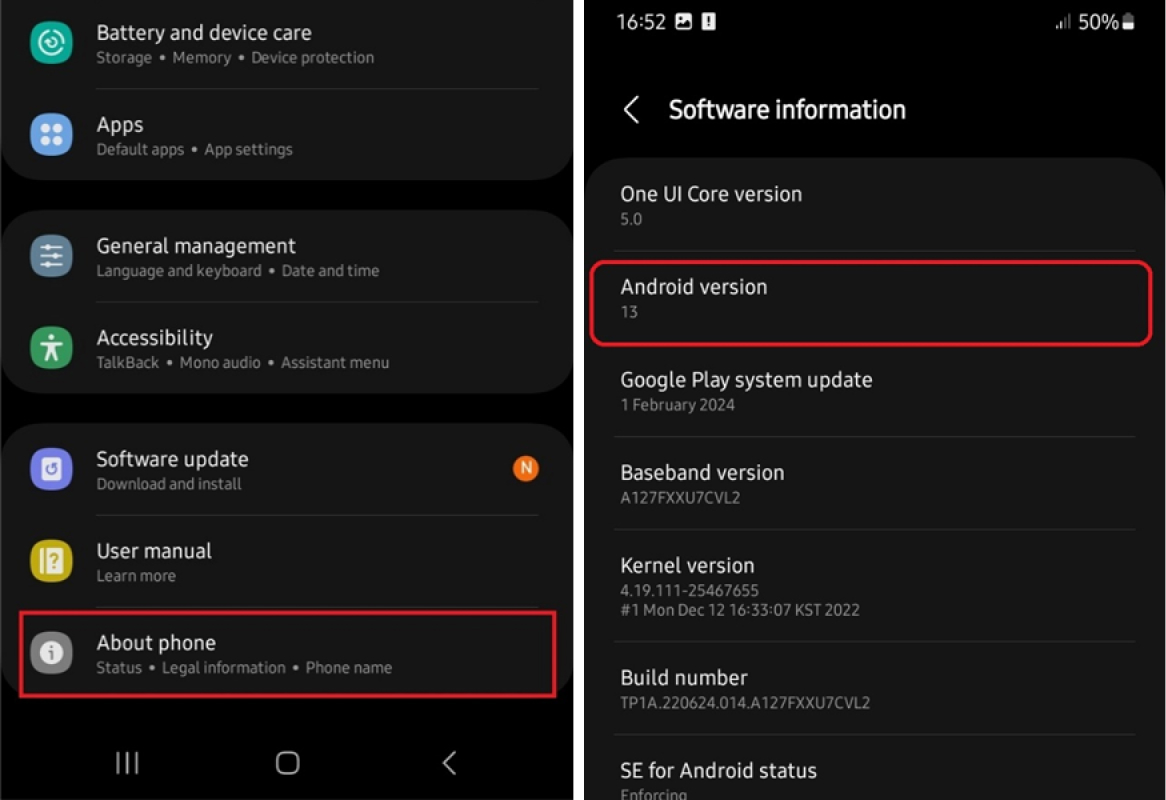
- Allez dans Mise à jour du logiciel et vérifiez s'il existe une mise à jour disponible pour votre appareil. La date de la dernière mise à jour du logiciel de votre téléphone s'affiche également à l'écran.
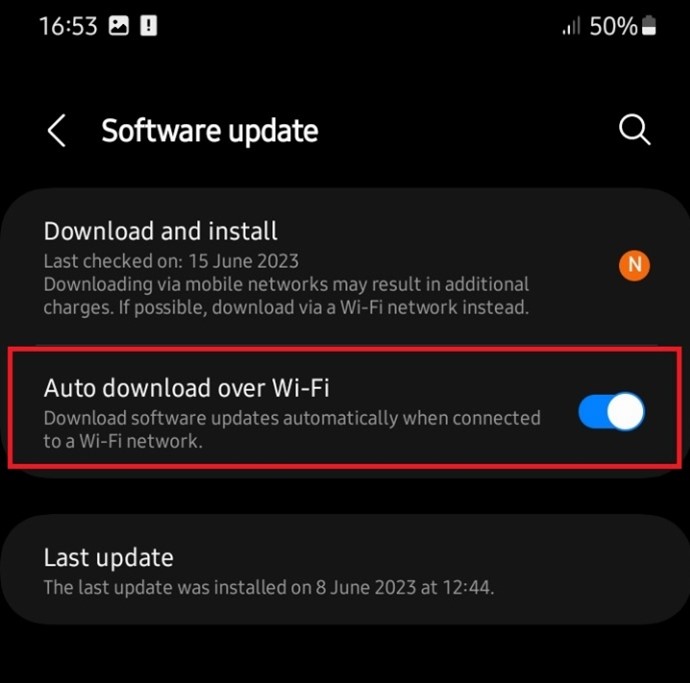
- Vous pouvez choisir de télécharger et d'installer la mise à jour immédiatement ou de procéder à un téléchargement automatique par Wi-Fi. Une fois la mise à jour terminée, lancez Move to iOS et essayez à nouveau d'envoyer des fichiers.
Voici comment mettre à jour l'iOS d'un iPhone/iPad pour résoudre le problème du passage à l'iOS qui ne fonctionne pas :
- Allez dans Réglages sur votre iPhone et cliquez sur Général.
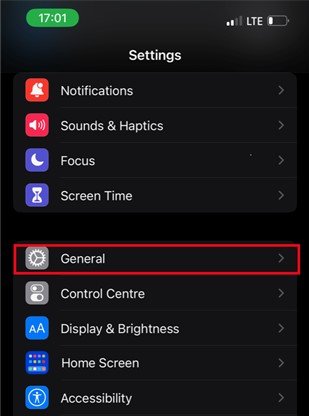
- Cliquez sur À propos pour connaître la version actuelle d'iOS. Vous avez besoin d'iOS 9.0 ou d'une version ultérieure pour utiliser Move to iOS
- Revenez en arrière et cliquez sur Mise à jour du logiciel pour voir si une mise à jour est disponible pour votre iPhone/iPad.
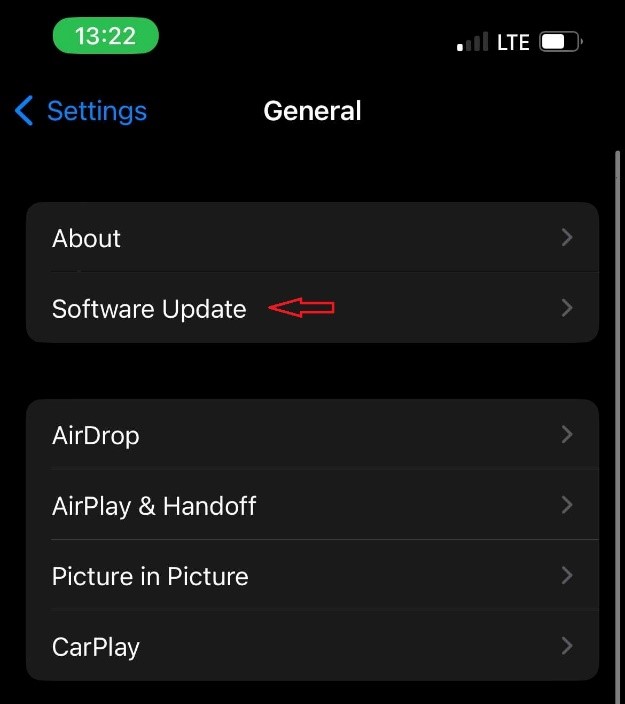
- Cliquez sur Télécharger et installer pour mettre à jour l'iOS de votre iPhone vers la dernière version.
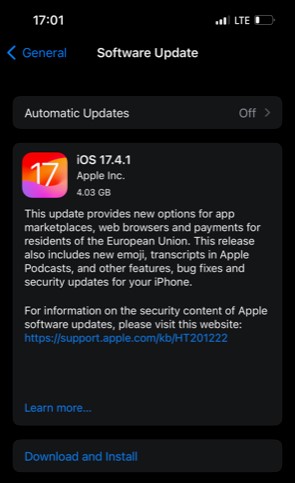
Une fois la mise à jour logicielle terminée, éteignez ou réinitialisez l'iPhone et essayez à nouveau l'application Move to iOS.
Le passage à iOS ne fonctionne pas : Connecter les deux téléphones au même réseau Wi-Fi
Move to iOS permet de transférer des fichiers en créant un réseau Wi-Fi privé temporaire entre vos appareils. Les fichiers sont ensuite partagés via ce réseau entre votre téléphone Android et votre iPhone. Cependant, les deux appareils doivent être connectés au même réseau Wi-Fi pour que cela fonctionne.
Si vos téléphones sont connectés à des routeurs Wi-Fi distincts ou ne sont pas connectés du tout, activez le Wi-Fi et connectez les deux téléphones au même réseau. Ensuite, essayez à nouveau Move to iOS.
Vous devez également supprimer les appareils radio situés à proximité qui peuvent provoquer une interruption du signal Wi-Fi entre les appareils, comme votre PC. Quittez également toutes les applications de votre téléphone susceptibles de partager le Wi-Fi ou de perturber les signaux, telles que les applications VPN et VPS.
L'échec du Move to iOS ? Redémarrez vos téléphones
Un redémarrage rapide de vos appareils peut résoudre les bugs mineurs, les fichiers mis en cache et les pépins qui peuvent être à l'origine du dysfonctionnement d'apps comme Move to iOS. Le redémarrage peut également interrompre les téléchargements en cours et les applications en cours d'exécution qui utilisent la mémoire vive de votre appareil.
Maintenez le bouton d'alimentation enfoncé pendant quelques secondes et cliquez sur Redémarrer dans le menu contextuel pour redémarrer votre appareil Android.
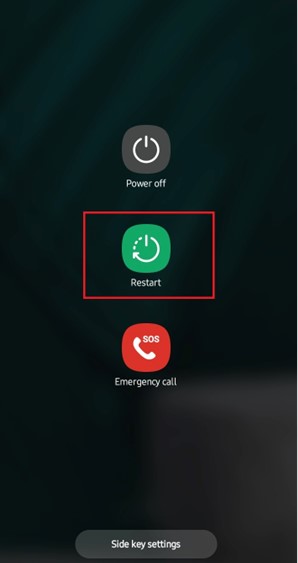
Pour les appareils iOS 16 et ultérieurs, maintenez enfoncés les boutons d'alimentation et d'augmentation du volume. Faites ensuite glisser jusqu'à l'arrêt.
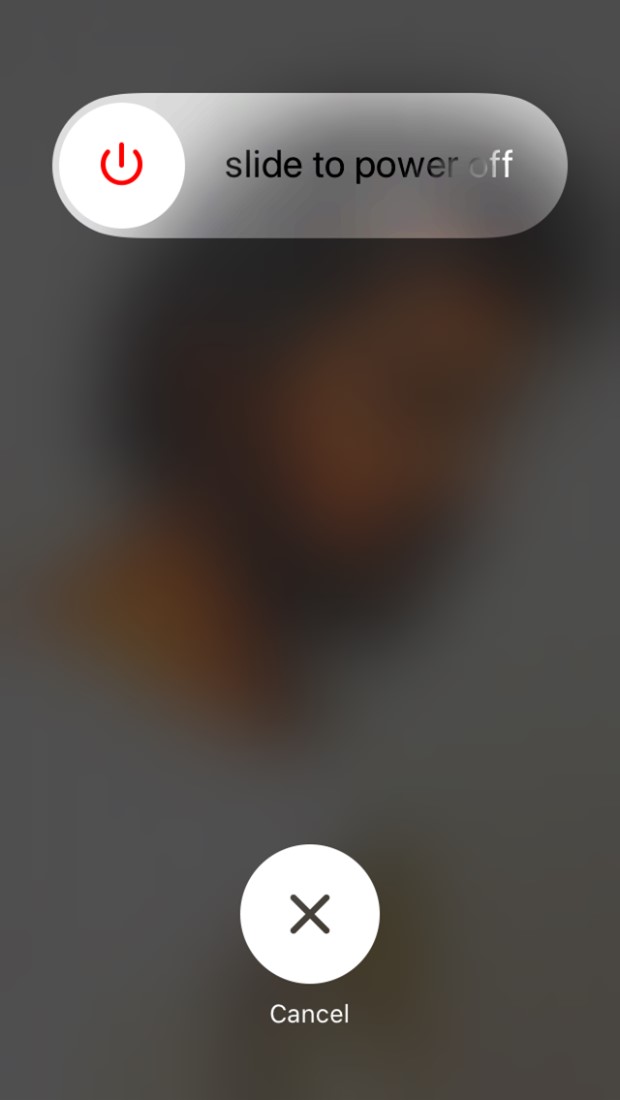
Maintenez à nouveau le bouton d'alimentation pendant 5 secondes pour allumer l'appareil.
Move to iOS ne fonctionne pas : Vérifier le stockage de l'appareil et libérer de l'espace
Si le stockage de votre iPhone n'est pas suffisant pour stocker ce que vous envoyez depuis votre appareil Android, vous rencontrerez une erreur de transfert de fichier lorsque vous utiliserez l'application Move to iOS.
- Pour vérifier le stockage de l'iPhone, allez dans Réglages et cliquez sur Général.
- Appuyez sur Stockage de l'iPhone. Vous verrez une barre de progression colorée en haut de votre écran indiquant l'espace libre sur votre iPhone et l'espace utilisé.
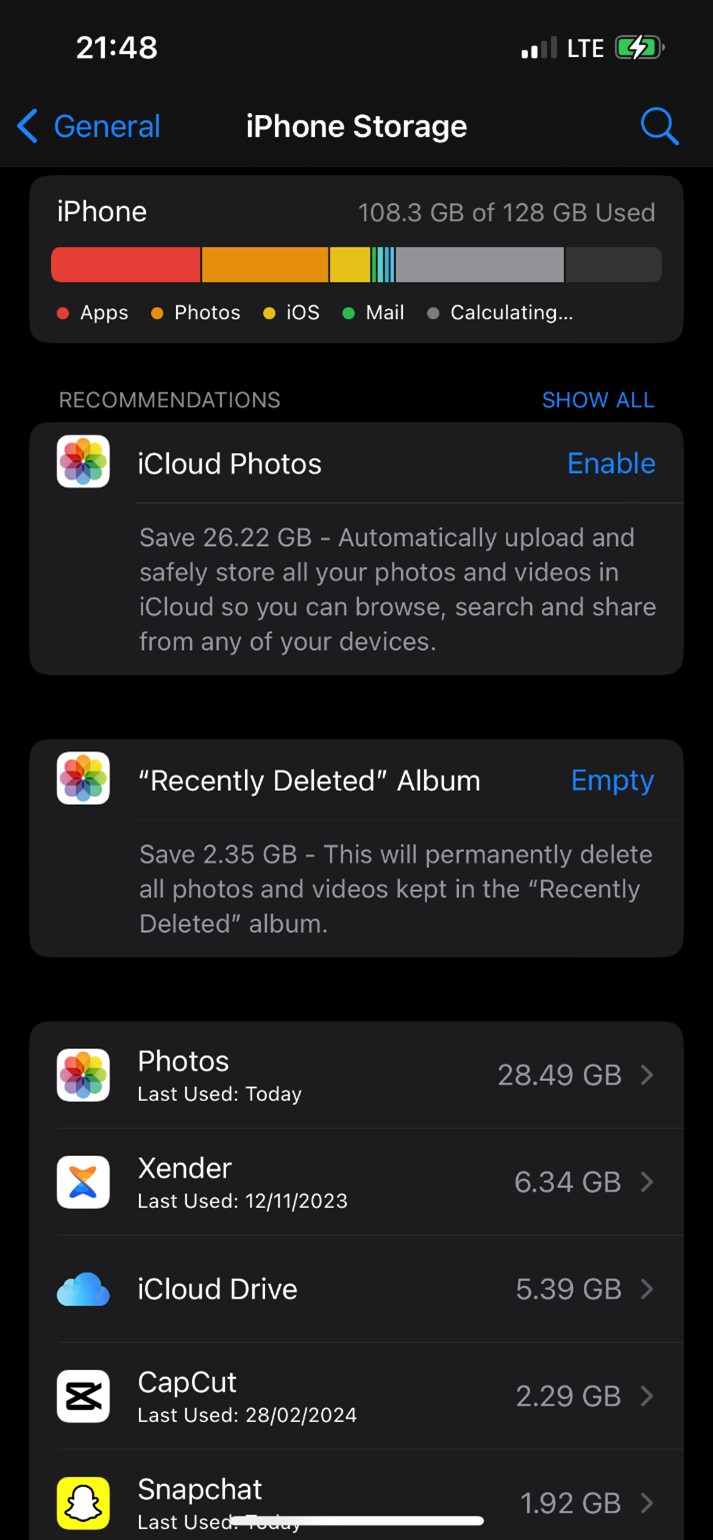
- Si vous souhaitez libérer de l'espace, supprimez certains fichiers dont vous n'avez pas besoin, en particulier les vidéos volumineuses et les fichiers de jeux.
Vous pouvez également optimiser le stockage de votre iPhone en envoyant les fichiers volumineux vers votre PC ou votre disque dur externe, ou en supprimant les fichiers en double et en stockant des copies basse résolution de vos photos.
Move to iOS ne fonctionne pas : Mettre l'iPhone en mode réinitialisation d'usine
Étant donné que Move to iOS ne fonctionnera que sur les nouveaux iPhones, vous devez mettre votre iPhone en mode réinitialisation si vous l'avez déjà configuré ou commencé à l'utiliser. Le mode réinitialisation efface tous les réglages, préférences et données personnelles de votre iPhone et démarre votre appareil comme un nouvel iPhone.
Voici comment réinitialiser d'usine votre iPhone pour résoudre les problèmes de Move to iOS qui ne fonctionne pas :
- Allez dans Paramètres et cliquez sur Général.
- Faites défiler les réglages généraux et cliquez sur Transférer ou réinitialiser l'iPhone.
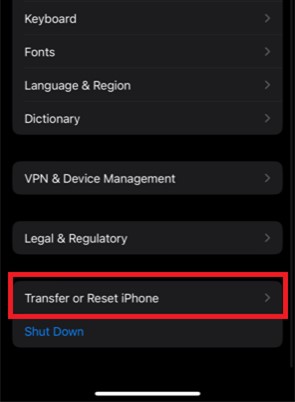
- Cliquez ensuite sur Réinitialiser et sur Réinitialiser tous les paramètres.
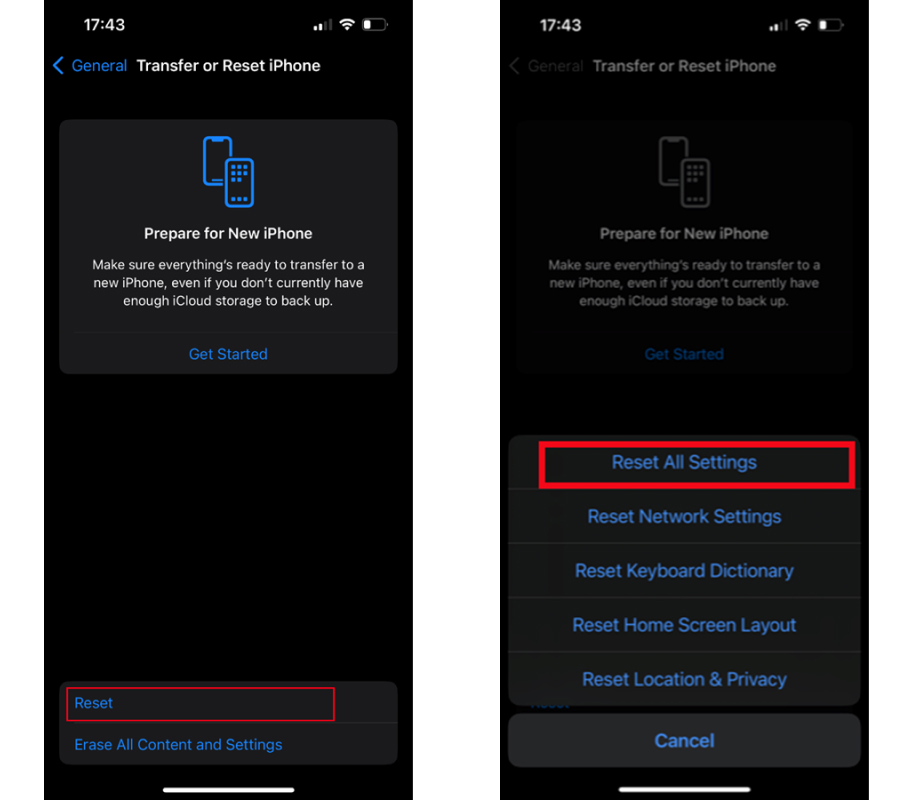
- Vous serez invité à saisir le code d'accès de votre iPhone pour autoriser la réinitialisation d'usine. Saisissez le code et suivez les instructions qui s'affichent à l'écran.
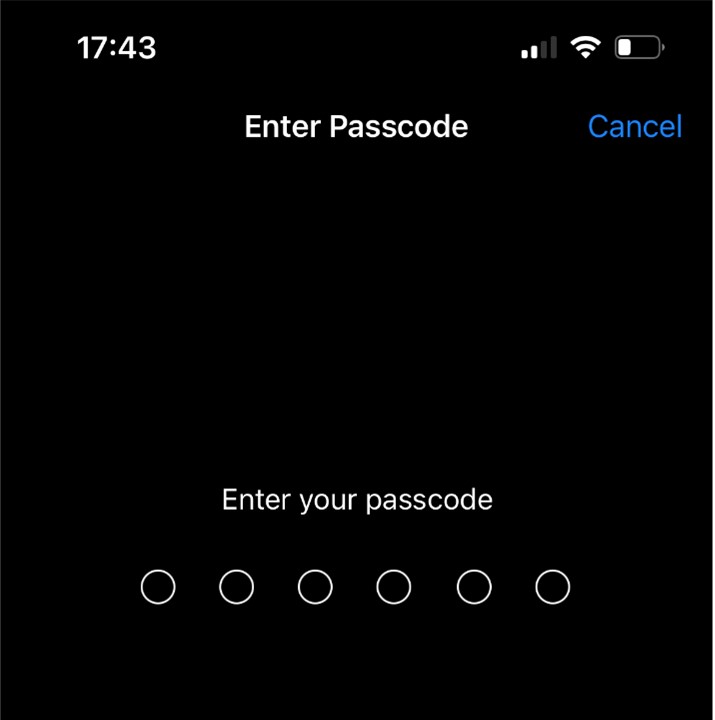
Une fois que votre iPhone est en mode réinitialisation, redémarrez-le et essayez à nouveau l'app Move to iOS avant de terminer la configuration initiale.
Optimiser la batterie de l'iPhone
Le transfert simultané de toutes vos applications Android vers votre iPhone pèse sur la batterie de ce dernier. Il est donc important d'optimiser la batterie de l'appareil pour obtenir des performances optimales. Assurez-vous que la batterie est suffisamment chargée ou branchez les deux appareils avant d'utiliser Move to iOS.
Ensuite, désactivez toutes les applications gourmandes en batterie, comme les jeux et les logiciels, qui peuvent réduire la durée de vie de la batterie de votre appareil. Par ailleurs, laissez Move to iOS en cours d'exécution à l'écran et non en tant qu'application d'arrière-plan.
Si Move to iOS échoue : Utiliser une alternative à Move to iOS
Lorsque Move to iOS ne répond tout simplement pas, vous pouvez essayer une autre solution pour transférer rapidement des fichiers entre votre téléphone Android et votre iPhone. Certaines apps alternatives sont même plus rapides, plus conviviales et plus sûres que l'app Move to iOS.
Move to iOS ne fonctionne pas : Essayez l'application alternative
Une excellente alternative à Move to iOS est l'application MobileTrans.
MobileTrans App a été conçue pour le transfert de fichiers multiplateforme d'un téléphone Android vers un appareil iOS et d'un iPhone vers n'importe quel appareil Android.
Contrairement à la plupart des applications de transfert de fichiers qui ne permettent qu'un seul mode de transfert, MobileTrans propose deux méthodes : vous pouvez envoyer et recevoir des fichiers via USB ou sans fil, et il n'y a pas de limite à la taille de transfert ou au type de fichier que vous pouvez envoyer ou recevoir. Il s'agit de photos, de vidéos, de contacts, de documents et de plusieurs autres types de fichiers.
- Transférez vos données entre iOS et Android.
- Prend en charge jusqu'à 10 types de données.
- Pas de perte de données. Pas de fuites de données.
Pour essayer l'alternative Move to iOS, téléchargez et installez l'appli MobileTrans sur vos téléphones et suivez les étapes ci-dessous :




Conclusion
En résumé, Move to iOS est une application de transfert de fichiers conçue par Apple pour permettre aux utilisateurs d'iPhone en transition d'envoyer rapidement et facilement des fichiers Android vers un nouvel appareil iOS. Si Move to iOS permet de transférer plusieurs types de fichiers, il lui arrive aussi de mal fonctionner, notamment lorsque ses exigences ne sont pas remplies par l'utilisateur ou sur l'appareil.
Assurez-vous que vos appareils utilisent les dernières versions logicielles et qu'ils sont connectés à un réseau Wi-Fi solide et stable. Si Move to iOS ne fonctionne toujours pas, vous devriez utiliser l'alternative Move to iOS révélée dans ce guide ci-dessus.
FAQ
-
Q: Pouvez-vous transférer des fichiers d'Android à iPhone sans l'application Move to iOS ?
A: Oui, vous pouvez transférer des fichiers d'un téléphone Android vers un iPhone sans l'application Move to iOS. Si Move to iOS est la défunte application permettant de déplacer des fichiers Android vers l'iPhone, il existe de nombreuses alternatives adaptées, notamment l'application MobileTrans. Cependant, vous devez savoir que certaines méthodes de transfert d'Android vers iOS peuvent nécessiter un abonnement payant ou un compte d'utilisateur actif pour profiter des fonctionnalités.
-
Q: Combien de temps dure Move to iOS ?
A: Le transfert de fichiers sur l'app Move to iOS prend en moyenne 30 minutes. Cependant, le temps nécessaire au transfert d'un fichier dépend du nombre de fichiers présents sur le téléphone Android, de la puissance du signal Wi-Fi et de la proximité de l'appareil par rapport au routeur Wi-Fi.